2014版CAD操作教程(全)
- 格式:doc
- 大小:4.23 MB
- 文档页数:81
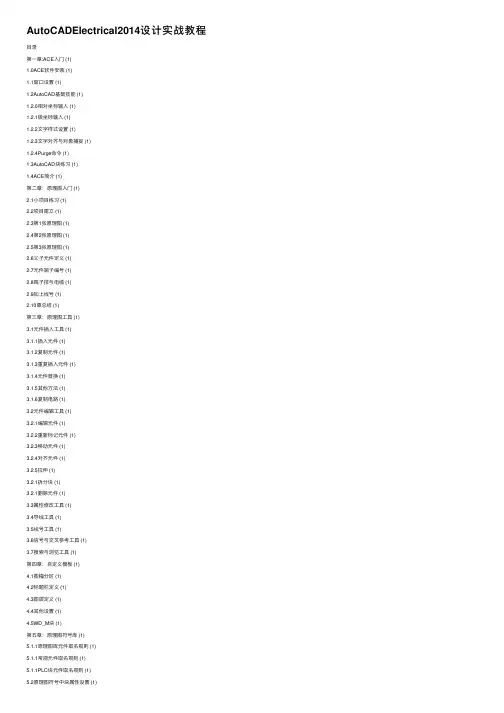
AutoCADElectrical2014设计实战教程⽬录第⼀章:ACE⼊门 (1)1.0ACE软件安装 (1)1.1窗⼝设置 (1)1.2AutoCAD基础技能 (1)1.2.0相对坐标输⼊ (1)1.2.1极坐标输⼊ (1)1.2.2⽂字样式设置 (1)1.2.3⽂字对齐与对象捕捉 (1)1.2.4Purge命令 (1)1.3AutoCAD块练习 (1)1.4ACE简介 (1)第⼆章:原理图⼊门 (1)2.1⼩项⽬练习 (1)2.2项⽬建⽴ (1)2.3第1张原理图 (1)2.4第2张原理图 (1)2.5第3张原理图 (1)2.6⽗⼦元件定义 (1)2.7元件端⼦编号 (1)2.8端⼦排与电缆 (1)2.9加上线号 (1)2.10章总结 (1)第三章:原理图⼯具 (1)3.1元件插⼊⼯具 (1)3.1.1插⼊元件 (1)3.1.2复制元件 (1)3.1.3重复插⼊元件 (1)3.1.4元件替换 (1)3.1.5其他⽅法 (1)3.1.6复制电路 (1)3.2元件编辑⼯具 (1)3.2.1编辑元件 (1)3.2.2重新标记元件 (1)3.2.3移动元件 (1)3.2.4对齐元件 (1)3.2.5拉伸 (1)3.2.1拆分块 (1)3.2.1删除元件 (1)3.3属性修改⼯具 (1)3.4导线⼯具 (1)3.5线号⼯具 (1)3.6信号与交叉参考⼯具 (1)3.7搜索与浏览⼯具 (1)第四章:⾃定义模板 (1)4.1图幅分区 (1)4.2标题栏定义 (1)4.3图层定义 (1)4.4其他设置 (1)4.5WD_M块 (1)第五章:原理图符号库 (1)5.1.1原理图库元件取名规则 (1)5.1.1常规元件取名规则 (1)5.1.1PLC块元件取名规则 (1)5.2原理图符号中块属性设置 (1)5.2.1TAG1 (1)5.2.2TAG1_PART1,TAG1_PART2,TAG1_PARTX (1) 5.2.3MFG (1)5.2.4CAT (1)5.2.5ASSYCODE (1)5.2.6WD_WEBLINK (1)5.2.7TAG2 (1)5.2.8TAG2_PART1,TAG2_PART2,TAG2_PARTX (1) 5.2.9FAMILY (1)5.2.10DESC1,DESC2,DESC3 (1)5.2.11INST (1)5.2.12LOC (1)5.2.13XREFNO,XREFNC (1)5.2.14XREF (1)5.2.15CONTACT (1)5.2.16POSn和STATE (1)5.2.17RATINGn (1)5.2.18X?LINK (1)5.2.19WDTYPE (1)5.2.20TERMn,X?TERMn,X?TERMDESCn (1)5.2.21WD_JUMPERS (1)5.2.22TAGSTRIP (1)5.2.23SIGCODE (1)5.3原理图符号库管理 (1)5.3.1原理图符号的批量处理 (1)5.3.2预定义原理图符号属性默认 (1)5.4关于⽔平和垂直版符号 (1)5.5⾃制原理图符号举例 (1)5.5.1制动器符号 (1)5.5.2变频器符号 (1)5.5.3声光报警器符号 (1)5.5.4万能断路器符号 (1)第六章:原理图⽬录库 (1)6.1元件⽬录数据库 (1)6.1.1数据库⽂件的位置 (1)6.1.2数据库⽂件的结构 (1)6.1.3数据表中字段的定义 (1)6.1.4直接编辑数据库⽂件 (1)6.2在ACE中使⽤⽬录数据库 (1)6.2.1提取⽬录数据给元件 (1)6.2.2添加产品⽬录 (1)6.2.3添加有装配件的记录 (1)6.3关于PINLIST引脚列表 (1)6.4关于LISTBOX_DEF (107)第七章:屏柜布置图 (1)7.1屏柜布置图库⽂件 (1)7.1.1库⽂件结构 (1)7.1.2添加库元件 (1)7.2屏布置图画法 (1)7.2.1端⼦排插⼊ (1)7.2.2显⽰XDATA数据 (1)第⼋章:屏柜接线图 (1)8.1屏柜接线图库⽂件 (1)8.2屏柜接线图 (1)8.3端⼦排 (1)8.4Footprint_lookup数据库 (1)第九章:PLC概述 (1)9.1整体式PLC画法 (1)9.2模块式PLC画法 (1)9.2.1参数原理 (1)9.2.2模块式PLC画法 (1)9.3PLC系统配置图 (1)9.4⾃定义PLC模块 (1)9.5端⼦块⽂件 (1)9.6PLC分散式画法 (1)第⼗章:项⽬管理与报表 (1)10.1项⽬管理 (1)10.1.1新建项⽬ (1)10.1.2更新标题栏 (1)10.1.3图纸排序 (1)10.1.4图纸描述 (1)10.2报表 (1)10.2.1图纸清单 (1)10.2.2原理图报表 (1)10.2.3电缆报表 (1)10.3打印 (1)第⼀章ACE基础ACE是AutoCAD Electrical的简称,是Autodesk公司推出的基于AutoCAD通⽤平台的专业电⽓设计软件,第⼀版本是AutoCAD Electrical2004。

第1章 AutoCAD 2014轻松入门内容概述:本章我们将介绍辅助绘图软件AutoCAD 2014。
通过对本章内容的学习,读者能够对AutoCAD 2014的界面有一个初步地了解,能够执行基本的文件操作,还能掌握图形的控制操作,从而为今后深入学习奠定良好的基础。
知识要点:AutoCAD 2014工作界面; 图形文件的基本操作;图形的基本控制;1.1 AutoCAD 2014工作界面AutoCAD 是由美国Autodesk (欧特克)公司于二十世纪八十年代开发的通用型计算机辅助绘图软件。
与传统的手工绘图相比,使用AutoCAD 绘图速度更快、精度更高,因此深受广大工程技术人员的欢迎。
AutoCAD 已经广泛应用于航空航天、造船、建筑、机械、电子、化工、轻纺等多个领域,且取得了丰硕的成果和巨大的经济效益。
1.1.1 启动AutoCAD 2014随着AutoCAD 软件的不断升级,现已发展到AutoCAD 2014。
与之前的版本相比,AutoCAD 2014不但界面布局更加简洁、操作更加简便,而且融入了世界领先的二维和三维设计技术,方便用户在三维环境中更快地实现文档编辑。
强大的编程工具盒以及数以千计的插件,可使用户能够根据特定的需求定制出一套属于自己的AutoCAD 。
与其他应用软件一样,AutoCAD 2014也要经过一个启动操作,以进入其工作界面。
启动AutoCAD 2014有以下3种方法:使用桌面快捷方式启动。
在完成安装AutoCAD 2014之后,安装程序会在桌面上自动创建一个快捷图标,双击该图标即可启动AutoCAD 2014。
使用菜单命令启动。
单击“开始”|“所有程序”|Autodesk|AutoCAD 2014-Simplified Chinese|AutoCAD 2014命令,即可启动AutoCAD 2014。
双击计算机中保存的AutoCAD 文件,系统将启动AutoCAD 2014,同时打开该文件。


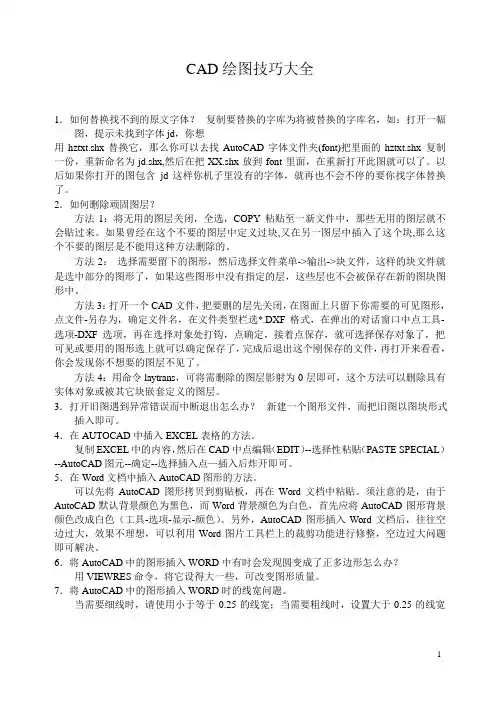
CAD 绘图技巧大全1.如何替换找不到的原文字体?复制要替换的字库为将被替换的字库名,如:打开一幅图,提示未找到字体jd,你想用hztxt.shx 替换它,那么你可以去找AutoCAD 字体文件夹(font)把里面的hztxt.shx 复制一份,重新命名为jd.shx,然后在把XX.shx 放到font 里面,在重新打开此图就可以了。
以后如果你打开的图包含jd 这样你机子里没有的字体,就再也不会不停的要你找字体替换了。
2.如何删除顽固图层?方法1:将无用的图层关闭,全选,COPY 粘贴至一新文件中,那些无用的图层就不会贴过来。
如果曾经在这个不要的图层中定义过块,又在另一图层中插入了这个块,那么这个不要的图层是不能用这种方法删除的。
方法2:选择需要留下的图形,然后选择文件菜单->输出->块文件,这样的块文件就是选中部分的图形了,如果这些图形中没有指定的层,这些层也不会被保存在新的图块图形中。
方法3:打开一个CAD 文件,把要删的层先关闭,在图面上只留下你需要的可见图形,点文件-另存为,确定文件名,在文件类型栏选*.DXF 格式,在弹出的对话窗口中点工具- 选项-DXF 选项,再在选择对象处打钩,点确定,接着点保存,就可选择保存对象了,把可见或要用的图形选上就可以确定保存了,完成后退出这个刚保存的文件,再打开来看看,你会发现你不想要的图层不见了。
方法4:用命令laytrans,可将需删除的图层影射为0 层即可,这个方法可以删除具有实体对象或被其它块嵌套定义的图层。
3.打开旧图遇到异常错误而中断退出怎么办?新建一个图形文件,而把旧图以图块形式插入即可。
4.在AUTOCAD 中插入EXCEL 表格的方法。
复制EXCEL 中的内容,然后在CAD 中点编辑(EDIT)--选择性粘贴(PASTE SPECIAL)--AutoCAD 图元--确定--选择插入点—插入后炸开即可。
5.在Word 文档中插入AutoCAD 图形的方法。

第2章AutoCAD 2014基本设置本章导读:在绘图之前,首先要设置绘制图形的环境。
绘图环境包括参数选项、鼠标、线型和线宽、图形单位、图形界限等。
在绘制图形的过程中,经常需要对视图进行操作,如放大、缩小、平移,或者将视图调整为在某一特定模式下显示等。
这些是绘制图形的基础,本章就来详尽地加以讲解。
262.1 坐标系与坐标要在AutoCAD中准确、高效地绘制图形,必须充分利用坐标系并掌握各坐标系的概念以及输入方法,它是确定对象位置的最基本的手段。
2.1.1 坐标系统AutoCAD中的坐标系按定制对象的不同,可分为世界坐标系(WCS)和用户坐标系(UCS)。
1. 世界坐标系根据笛卡儿坐标系的习惯,沿X轴正方向向右为水平距离增加的方向,沿Y轴正方向向上为竖直距离增加的方向,垂直于XY平面,沿Z轴正方向从所视方向向外为距离增加的方向。
这一套坐标轴确定了世界坐标系,简称WCS。
该坐标系的特点是:它总是存在于一个设计图形之中,并且不可更改。
2. 用户坐标系相对于世界坐标系,可以创建无限多的坐标系,这些坐标系通常称为用户坐标系,并且可以通过调用UCS命令去创建用户坐标系。
尽管世界坐标系是固定不变的,但可以从任意角度、任意方向来观察或旋转世界坐标系,而不用改变其他坐标系。
AutoCAD提供的坐标系图标,可以在同一图纸不同坐标系中保持同样的视觉效果。
这种图标将通过指定X、Y轴的正方向来显示当前UCS的方位。
用户坐标系是一种可自定义的坐标系,可以修改坐标系的原点和轴方向,即X、Y、Z轴以及原点方向都可以移动和旋转,这在绘制三维对象时非常有用。
调用用户坐标首先需要执行用户坐标命令,其方法有以下几种。
(1) 选择【工具】|【新建UCS】|【三点】菜单命令,执行用户坐标命令。
(2) 调出UCS工具栏,单击其中的【三点】按钮,执行用户坐标命令。
(3) 在命令行中输入ucs命令并按Enter键,执行用户坐标命令。
2.1.2 坐标的表示方法在使用AutoCAD进行绘图过程中,绘图区中的任何一个图形都有属于自己的坐标位置。




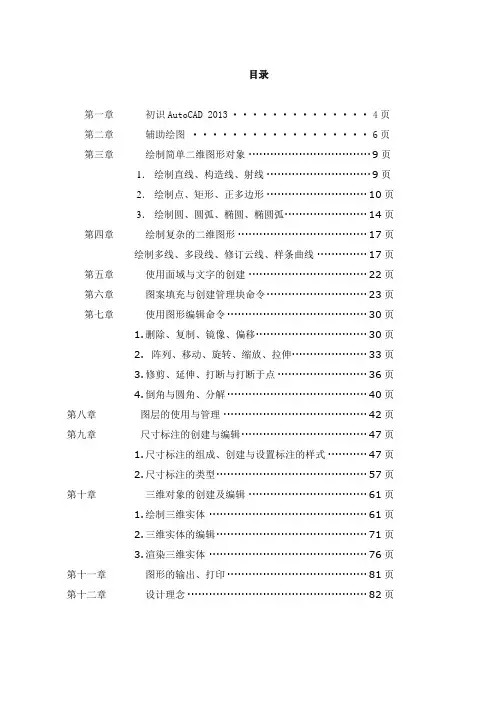
目录第一章初识AutoCAD 2013 ··············4页第二章辅助绘图··················6页第三章绘制简单二维图形对象 ··································9页1.绘制直线、构造线、射线 ·····························9页2.绘制点、矩形、正多边形 ····························10页3.绘制圆、圆弧、椭圆、椭圆弧·······················14页第四章绘制复杂的二维图形····································17页绘制多线、多段线、修订云线、样条曲线 ··············17页第五章使用面域与文字的创建 ·································22页第六章图案填充与创建管理块命令····························23页第七章使用图形编辑命令·······································30页1.删除、复制、镜像、偏移·······························30页2.阵列、移动、旋转、缩放、拉伸·····················33页3.修剪、延伸、打断与打断于点·························36页4.倒角与圆角、分解·······································40页第八章图层的使用与管理 ········································42页第九章尺寸标注的创建与编辑···································47页1.尺寸标注的组成、创建与设置标注的样式···········47页2.尺寸标注的类型··········································57页第十章三维对象的创建及编辑 ·································61页1.绘制三维实体 ············································61页2.三维实体的编辑··········································71页3.渲染三维实体 ············································76页第十一章图形的输出、打印·······································81页第十二章设计理念··················································82页前言Auto CAD是由美国Autodesk公司开发的专门用于计算机绘图设计的软件,Auto CAD的绘图功能、三维绘图功能非常强大,可以绘制出逼真的模型,目前Auto CAD己经广泛应用于机械、建筑、电子、航天和水利等工程领域。
2014年版CAD操作教程(全)1. CAD软件概述CAD (ComputerAided Design) 是一种计算机辅助设计软件,广泛应用于建筑、机械、电子、土木工程等领域。
2014年版的CAD软件在功能和操作上进行了许多改进,更加易于使用和高效。
2. 安装和启动CAD软件启动: 安装完成后,双击桌面上的CAD图标,启动软件。
您也可以从开始菜单中选择CAD软件启动。
3. 熟悉CAD界面菜单栏: 包含文件、编辑、视图、插入、格式等菜单,用于执行各种操作。
工具栏: 包含常用的工具按钮,例如画线、画圆、移动、复制等。
绘图区: 用于绘制和编辑图形的区域。
命令行: 用于输入命令和查看命令提示的区域。
状态栏: 显示当前绘图状态,例如坐标、图层、捕捉模式等。
4. 基本绘图操作画线: 使用 "Line" 命令,在绘图区鼠标左键确定起点和终点,绘制直线。
画圆: 使用 "Circle" 命令,在绘图区鼠标左键确定圆心,然后输入半径或直径,绘制圆形。
画矩形: 使用 "Rectangle" 命令,在绘图区鼠标左键确定矩形的两个对角点,绘制矩形。
移动对象: 选择要移动的对象,然后使用 "Move" 命令,指定移动的起点和终点,移动对象。
复制对象: 选择要复制的对象,然后使用 "Copy" 命令,指定复制的起点和终点,复制对象。
5. 图层管理图层是CAD中用于组织和管理图形对象的重要工具。
您可以为不同的图形对象设置不同的图层,例如墙、门窗、家具等。
创建图层: 使用 "Layer" 命令,在 "Layer Properties Manager" 对话框中创建新的图层。
设置图层属性: 在 "Layer Properties Manager" 对话框中,您可以设置图层的名称、颜色、线型、线宽等属性。
AutoCAD 2014正式版安装破解详细教程AutoCAD 2014正式版安装破解详细教程CAD2013大家可能还没熟练地操作,CAD2014正式版已经发布了,经小编测试,CAD2014新增了许多的特性,鉴于很多网友对CAD2014的破解安装不是很清楚,小编在此一步一步教大家完美破解CAD2014~注:由于天正官方尚未正式发布适用于CAD2014的天正软件,需要常用天正的朋友不建议安装此版本首先下载CAD2014软件(体积庞大,下载请耐心等待),注意要选择适合自己电脑位数的版本.2。
下载后找到文件中的“setup”文件,右键“以管理员身份运行”,接下来便是耐心等待。
3.CAD2014序列号:666-69696969 密钥:001F14.安装完成后如下图:安装完成后,最为紧要的便是破解激活了。
以下为重点步骤,请仔细阅读:1.打开CAD2014,点击激活,勾选同意协议之后它会告诉您,您的序列号是错误的,这时点击关闭等一会再点击激活即可。
(如图)2.在激活界面中选择“我拥有一个Autodesk激活码”。
3.启动对应版本的XFORCE Keygen 32bits 或64bits注册机(下载地址:AutoCAD2014注册机免费下载)4.先粘贴激活界面的申请号至注册机中的Request中(下图红框处)5.点击Generate算出激活码,在注册机里点Patch键否则无法激活提示注册码不正确。
这条是激活的关键所在一定要算好之后先点击Patch键否则就会提示激活码无效(见下图)最后复制Activation中的激活码至“输入激活码”栏中,并点击下一步完成激活。
这样就完成了Autodesk产品的注册了点击下一步,完美激活。
目录第一章初识AutoCAD 2013 ··············4页第二章辅助绘图··················6页第三章绘制简单二维图形对象 ··································9页1.绘制直线、构造线、射线 ·····························9页2.绘制点、矩形、正多边形 ····························10页3.绘制圆、圆弧、椭圆、椭圆弧·······················14页第四章绘制复杂的二维图形····································17页绘制多线、多段线、修订云线、样条曲线 ··············17页第五章使用面域与文字的创建 ·································22页第六章图案填充与创建管理块命令····························23页第七章使用图形编辑命令·······································30页1.删除、复制、镜像、偏移·······························30页2.阵列、移动、旋转、缩放、拉伸·····················33页3.修剪、延伸、打断与打断于点·························36页4.倒角与圆角、分解·······································40页第八章图层的使用与管理 ········································42页第九章尺寸标注的创建与编辑···································47页1.尺寸标注的组成、创建与设置标注的样式···········47页2.尺寸标注的类型··········································57页第十章三维对象的创建及编辑 ·································61页1.绘制三维实体 ············································61页2.三维实体的编辑··········································71页3.渲染三维实体 ············································76页第十一章图形的输出、打印·······································81页第十二章设计理念··················································82页前言Auto CAD是由美国Autodesk公司开发的专门用于计算机绘图设计的软件,Auto CAD的绘图功能、三维绘图功能非常强大,可以绘制出逼真的模型,目前Auto CAD己经广泛应用于机械、建筑、电子、航天和水利等工程领域。